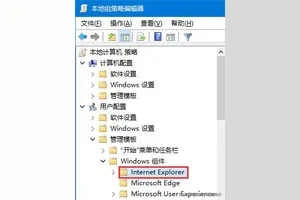1.win10关机更新怎么设置关闭
最近有朋友问小编win10关机显示更新并关机,怎么取消,对于win10关机时提示更新并关机的问题,相信很多人都遇到过。
win10系统更新很频繁,有时候我们关机时会自动变成更新并关机,但是我们可能并不想更新,那么怎么取消呢?别着急,今天小编就针对此问题,为大家带来win10更新并关机怎么解决图文教程。win10更新并关机怎么解决图文教程:1、右键单击此电脑,选择管理;2、管理中点击服务和应用程序;3、继续点击服务;4、服务中找到windows update并双击进入;5、将启动类型设置为禁用;6、先点击停止,将windows update停止运行;7、关闭禁用完成,点击应用按钮;8、点击展开开始菜单,点击设置;9、设置中点击更新和安全;10、点击windows更新项次的高级选项;11、找到暂停更新,将日期往后调整35天即可。
好了,以上就是关于win10关机显示更新并关机,怎么取消的全部内容了,希望本篇win10更新并关机怎么解决图文教程对大家有所帮助。

2.Win10正式版关机时自动更新怎么关闭
Win10正式版关机时自动更新关闭的方法:
由于Win10正式版是强制更新系统的,因此不能通过简单的方法关闭“系统自动更新”功能,不过可以借助微软官方所推出的“Show or Hide Updates”工具来强制关闭系统更新功能。
双击并运行“wushowhide.diagcab”补丁包程序,将弹出“Show Or Hide Updates”界面,直接点击“下一步”按钮。
接下来程序将自动检测当前Win10正式版系统中存在的问题,此检测过程需要一段时间,请耐心等待整个检测过程的完成。
待检测过程完成后,点击“Hide Upates”(隐藏更新)按钮进入详细设置界面。
从打开的“Hide Updates”(隐藏更新)列表中,勾选想要隐藏更新的内容,点击“下一步”按钮。
接下来此工具将进入“解决问题”操作过程,只需要耐心等待,即可强制关闭系统更新功能。
当“Show or Hide Updates”提示“疑难解答已完成”的提示时,表明禁用Win10正式版系统更新功能已成功关闭。
此外,还可以设置Win10安装更新的最佳机时。点击Win10桌面左下角的“Windows”图标,从其扩展面板中选择“设置”项进入。
从打开的“设置”界面中,点击“更新和安装”按钮进入详细设置界面。
此时将打开“安装和更新”界面,切换到“Windows更新”选项卡,点击“高级选项”按钮。
从打开的“高级选项”界面中,将“安装更新的方式”设置为“通知以安排重新启动”,同时勾选“推迟升级”项。
此时当系统有更新时,将以延迟或通知等方式给予升级提升。
3.Win10怎么关闭“安装更新并关机”选项
Win10关闭“安装更新并关机”选项方法一:
是关闭windows的自动更新功能,如果电脑是正版Win7的话,不建议关闭windows的自动更新。
Win10关闭“安装更新并关机”选项方法二:
是去掉关机时显示“安装更新并关机”的选项。windows已经为我们设置了此功能,请看下文。
从Windwos XP SP2开始,如果用户启用windows的自动更新功能,那么当有更新时,关机选项就会显示“安装更新并关机”。如果你是Windows 7用户,可以通过本文介绍的方法来去掉关机时显示“安装更新并关机”选项。
运行组策略编辑器(在运行中输入gpedit.msc按回车)。家庭普通版无此功能。
那我如果去掉了“安装更新并关机”选项,是不是说这个更新就不能安装了呢?不是的,去掉此选项只是说在关机时不进行更新的安装了,你还可以在其它合适的时候手动安装这些更新。可以在windows update里手动安装即可。
转载请注明出处windows之家 » win10怎设置关机更新系统
 windows之家
windows之家